랜선 연결 안됨
랜선 연결이 제대로 작동하지 않을 때는 많은 이유가 있을 수 있습니다. 이 문제를 해결하기 위해 몇 가지 기본 체크 사항을 확인해야 합니다. 아래에서는 랜선 연결 오류를 해결하기 위한 기본 체크 사항과 함께 자주 물어보는 질문들을 다루겠습니다.
1. 랜선이 올바르게 연결되어 있는지 확인하기
랜선 연결이 안되는 경우, 먼저 랜선이 제대로 연결되어 있는지 확인해야 합니다. 랜선이 컴퓨터와 라우터 또는 모뎀 사이에 올바르게 연결되어 있는지 확인하세요. 랜선은 빠져나가거나 느슨하게 연결되지 않도록 꼭 고정되어야 합니다.
2. 랜 포트에 이상이 없는지 확인하기
랜 포트에 문제가 있는 경우에도 랜선 연결이 안될 수 있습니다. 다른 장치(예: 노트북이나 스마트폰)가 동일한 랜 포트에 연결했을 때 인터넷이 잘 작동하는지 확인하세요. 만약 다른 장치에서 인터넷이 작동하지 않는다면, 랜 포트에 문제가 있을 수 있습니다.
3. IP 주소 및 DNS 설정 검토하기
랜선 연결 오류를 해결하기 위해 IP 주소 및 DNS 설정을 확인해야 합니다. 윈도우 운영체제에서는 “네트워크 및 인터넷 설정”에 들어가서 네트워크 연결을 클릭한 후, “IP 설정”을 선택하세요. 여기에서 자동으로 IP 주소를 할당하는지 수동으로 설정되어 있는지 확인하세요. 또한 DNS 설정도 확인해야 합니다.
4. 방화벽 및 보안 소프트웨어 설정 확인하기
랜선 연결 문제의 일반적인 원인 중 하나는 방화벽 또는 보안 소프트웨어입니다. 방화벽이 인터넷 연결을 차단하고 있는지 확인하고, 필요한 경우 해당 프로그램을 일시적으로 비활성화해 보세요. 일부 보안 소프트웨어는 인터넷 연결을 차단하는 경우가 있으므로 해당 설정을 확인하는 것이 좋습니다.
5. 네트워크 드라이버 업데이트하기
네트워크 드라이버가 오래되거나 최신 버전이 아닌 경우에도 랜선 연결 오류가 발생할 수 있습니다. 이를 해결하기 위해 먼저 제조업체의 웹사이트나 장치 관리자를 통해 최신 드라이버가 있는지 확인하세요. 드라이버를 업데이트하여 문제를 해결할 수 있습니다.
6. 라우터 재부팅하기
랜선 연결이 작동하지 않을 때 가장 간단하고 효과적인 해결책은 라우터를 재부팅하는 것입니다. 라우터의 전원을 끄고 약 10초 정도 기다린 후 다시 켜보세요. 이를 통해 임시적인 네트워크 문제를 해결할 수 있습니다.
7. DHCP 설정 문제 해결하기
DHCP 설정이 잘못되었거나 사용할 수 없는 경우 랜선 연결 오류가 발생할 수 있습니다. DHCP 설정을 확인하여 자동으로 IP 주소를 할당하도록 설정되어 있는지 확인하세요. 자동으로 IP 주소를 받아오도록 설정되었는지 확인하고 필요에 따라 해당 설정을 수정하세요.
8. 랜선을 다른 포트로 교체하기
랜선 연결이 계속해서 작동하지 않는다면, 랜선을 다른 포트로 교체하여 문제가 포트 자체에 있는지 확인해 보세요. 라우터 뒷면에 여러 개의 랜 포트가 있는 경우, 다른 포트로 연결해 보는 것이 좋습니다.
9. 전문가의 도움 요청하기
위의 모든 체크 사항을 확인한 후에도 랜선 연결이 작동하지 않는다면, 전문가의 도움이 필요할 수 있습니다. 컴퓨터 전문가나 인터넷 공급자에게 연락하여 추가적인 지원을 받으세요.
자주 물어보는 질문(FAQs):
1. 이더넷 인터넷 연결이 작동하지 않습니다. 어떻게 해결할 수 있나요?
이 문제를 해결하기 위해 위에서 언급한 기본 체크 사항을 검토해 보세요. 랜선이 올바르게 연결되어 있고, 장치와 라우터 사이에 문제가 없는지 확인하세요. 또한 IP 주소 및 DNS 설정, 방화벽 및 보안 소프트웨어 설정, 네트워크 드라이버 업데이트 등을 확인하세요. 문제를 파악하지 못하면 전문가의 도움을 받아야 할 수 있습니다.
2. 윈도우10에서 이더넷 연결이 작동하지 않습니다. 어떻게 해결할 수 있나요?
윈도우10에서도 위에서 언급한 체크 사항을 따라 해결을 시도해 볼 수 있습니다. 컴퓨터의 네트워크 설정을 확인하고, 방화벽 설정, 드라이버 업데이트 등을 검토해 보세요. 라우터를 재부팅하는 것도 도움이 될 수 있습니다. 문제가 여전히 해결되지 않는다면, 윈도우10 커뮤니티나 전문가에게 도움을 요청하세요.
3. 노트북에서 이더넷 연결이 작동하지 않습니다. 어떻게 해결할 수 있나요?
노트북에서 이더넷 연결 문제가 발생할 때는 랜선 연결 상태를 확인하세요. 랜선이 올바르게 고정되어 있는지, 랜 포트에 이상이 없는지 확인하세요. 또한 라우터 설정, 네트워크 드라이버, 보안 소프트웨어 등을 확인하고 문제를 해결하세요.
4. 컴퓨터에서 유선랜 연결이 작동하지 않습니다. 어떻게 해결할 수 있나요?
컴퓨터의 유선랜 연결 문제를 해결하기 위해서는 위에서 언급한 모든 체크 사항을 검토해야 합니다. 랜선 연결 상태, 랜 포트, 네트워크 설정, 드라이버, 방화벽 및 보안 소프트웨어 등을 확인하여 문제를 해결할 수 있습니다.
5. PC에서 인터넷 연결이 안됩니다. 어떻게 해결할 수 있나요?
PC에서 인터넷 연결 문제를 해결하기 위해 위에서 언급한 모든 체크 사항을 검토해 보세요. 랜선 연결 상태와 포트, 네트워크 설정, 드라이버, 방화벽 등을 확인하여 문제를 해결하세요. 라우터를 재부팅해 보는 것도 도움이 될 수 있습니다.
6. 이더넷 케이블이 제대로 연결되지 않았거나 손상된 것 같습니다. 어떻게 해결할 수 있나요?
먼저 이더넷 케이블이 올바르게 연결되어 있는지 확인하세요. 랜선이 느슨하게 연결되지 않았는지, 끊어지지 않았는지 확인하세요. 또한 케이블이 손상되었는지 확인하고 필요에 따라 교체하세요. 이더넷 케이블의 문제일 수도 있으므로 케이블을 교체해 보는 것도 좋은 방법입니다.
7. KT 공유기에서 인터넷 연결이 안됩니다. 어떻게 해결할 수 있나요?
KT 공유기에서 인터넷 연결 문제가 발생할 때는 우선 공유기와 컴퓨터 사이의 랜선 연결을 확인하세요. 랜선이 제대로 꼽혀 있는지 확인하고, 포트에 문제가 없는지 확인하세요. 또한 공유기 설정, IP 주소 및 DHCP 설정, 네트워크 드라이버 등을 검토하세요. 문제를 해결하지 못하면 KT 고객센터에 연락하여 고급 지원을 요청하세요.
랜선 연결 오류를 해결하기 위해 위의 기본 체크 사항을 따라가 보세요. 각각의 체크 사항을 검토하고 문제를 해결해 나가면 랜선 연결을 다시 정상적으로 사용할 수 있을 것입니다. 그럼 행운을 빕니다!
사용자가 검색한 키워드: 랜선 연결 안됨 이더넷 인터넷 연결 안됨, 이더넷 연결 안됨, 노트북 이더넷 연결 안됨, 윈도우10 이더넷 연결 안됨, 컴퓨터 유선랜 연결, PC 인터넷 연결 안됨, 이더넷 케이블이 제대로 연결되지 않았거나 손상된 것 같습니다, KT 공유기 인터넷 연결 안됨
Categories: Top 23 랜선 연결 안됨
[컴퓨터 노트북 인터넷 연결이 안될때] 전산팀장이 알려주는 10가지 해결법, 윈도우10 인터넷 연결이 갑자기 안될때, 자꾸 끊겨요, 와이파이는 되는데 인터넷이 안되요,
여기에서 자세히 보기: phucminhhung.com
이더넷 인터넷 연결 안됨
인터넷은 현대 사회에서 매우 중요한 역할을 하는데, 그것이 작동하지 않으면 큰 불편함을 초래할 수 있습니다. 이때 이더넷 인터넷 연결이 작동하지 않는다면, 우리는 문제를 어떻게 해결해야 하는지 알아야 합니다. 이 문서에서는 이더넷 인터넷 연결이 작동하지 않을 때 흔히 발생하는 문제들과 그 해결책을 상세히 알아보겠습니다.
1. 배선 확인하기
이더넷 케이블은 인터넷 연결을 위해 사용되는 중요한 구성 요소입니다. 때로는 간단한 연결 문제가 원인일 수 있으므로, 우선적으로 배선을 확인하는 것이 좋습니다. 케이블이 헐거워져 있거나 손상되었을 수 있으므로 이를 검사해보세요. 케이블이 꽂혀 있는 포트도 확인하고, 다른 포트로 변경해봐도 연결이 되는지 확인해 보세요.
2. 장비 재부팅하기
때로는 네트워크 장비의 작동이 불안정하여 인터넷 연결이 작동하지 않을 수 있습니다. 이럴 때는 장비를 재부팅하는 것이 해결책이 될 수 있습니다. 장비의 전원을 차단하고, 몇 초간 기다린 후 다시 켜 보세요. 이렇게 하면 장비가 초기화되고, 문제가 일시적으로 해결될 수 있습니다.
3. 드라이버 업데이트하기
이더넷 장치에는 시스템과의 상호작용을 도와주는 드라이버가 필요합니다. 때로는 오래된 드라이버가 문제의 원인일 수 있으므로, 드라이버의 업데이트가 필요할 수 있습니다. 이더넷 디바이스의 제조사 웹사이트를 방문하여 최신 드라이버를 다운로드하고 설치해 보세요. 이를 통해 장치와의 호환성이 향상되고, 인터넷 연결이 복구될 수 있습니다.
4. IP 주소 문제 해결하기
IP 주소는 인터넷 연결을 위해 필요한 중요한 요소입니다. 때로는 잘못된 IP 주소 설정으로 인해 인터넷이 작동하지 않을 수 있습니다. 이럴 때는 IP 주소를 확인하고, 라우터 설정에 맞게 변경해보세요. 대부분의 경우, “DHCP” 옵션을 선택하면 자동으로 IP 주소가 할당되므로, 이 옵션을 선택하는 것이 좋습니다.
5. 방화벽 설정 확인하기
방화벽은 네트워크 보안을 위해 사용되는 중요한 요소입니다. 그러나 때로는 잘못된 방화벽 설정으로 인해 인터넷 연결이 차단될 수 있습니다. 이럴 때는 방화벽 설정을 확인하고, 필요한 포트가 차단되지 않았는지 확인해야 합니다. 또한, 보안 소프트웨어가 연결을 차단할 수도 있으므로, 이를 비활성화하거나 예외로 추가하는 것이 도움이 될 수 있습니다.
6. 제공자와 문의하기
위의 해결책들을 시도해 보았음에도 여전히 이더넷 인터넷 연결이 작동하지 않는다면, 인터넷 서비스 제공자에 문의해야 합니다. 문제가 네트워크 인프라에 있는 경우, 제공자는 문제를 해결하기 위해 도움을 줄 수 있습니다. 문의할 때는 문제에 대한 상세한 설명과 이전에 시도한 해결책에 대해 알려주는 것이 좋습니다.
자주 묻는 질문(FAQs)
Q1. 이더넷 인터넷 연결이 작동하지 않을 때 어떤 테스트를 해보아야 하나요?
A1. 다음과 같은 테스트를 시도해 볼 수 있습니다:
– 다른 이더넷 케이블을 사용하여 연결해보세요.
– 다른 포트로 이더넷 케이블을 변경해보세요.
– 다른 기기에서 같은 이더넷 포트를 사용하여 연결이 되는지 확인해보세요.
Q2. 장비를 재부팅하려면 어떻게 해야 하나요?
A2. 장비를 재부팅하기 위해서는 다음 단계를 따르세요:
– 장비의 전원을 끄세요.
– 몇 초간 기다린 후 전원을 다시 켜세요.
– 장비가 재시작되는 동안 기다려 보세요.
Q3. IP 주소를 확인하거나 변경하는 방법을 알려주세요.
A3. IP 주소를 확인하고 변경하는 방법은 다음과 같습니다:
– “제어판”으로 이동하고 “네트워크 및 인터넷” 설정을 선택하세요.
– 네트워크 및 공유 센터로 이동한 후 “연결된 연결”을 선택하세요.
– 이더넷에 마우스 오른쪽 버튼을 클릭하고 “속성”을 선택하세요.
– “인터넷 프로토콜 버전 4 (TCP/IPv4)”을 찾고 “속성”을 선택하세요.
– “자동으로 IP 주소 받기”를 선택하거나 “다음 IP 주소 사용”을 선택하여 수동으로 변경하세요.
이더넷 인터넷 연결이 작동하지 않을 때 문제를 해결하는 것은 때로는 쉽지 않을 수 있습니다. 그러나 위에서 언급한 해결책들을 시도해보면, 문제의 원인을 찾고 해결할 수 있을 것입니다. 문제가 지속되면 인터넷 서비스 제공자에 문의하고 도움을 요청하세요.
이더넷 연결 안됨
이더넷 연결이 작동하지 않는 이유는 다양합니다. 첫 번째로 확인해야 할 사항은 이더넷 케이블이 제대로 연결되어 있는지 확인하는 것입니다. 케이블이 물리적으로 끊어져 있거나 제대로 꽂히지 않은 경우에는 연결이 작동하지 않을 수 있습니다. 그러므로 최초로 할 일은 컴퓨터와 라우터 또는 모뎀 간에 이더넷 케이블이 제대로 밀착되어 있는지 확인하는 것입니다.
만약 케이블이 올바르게 연결되어 있는데도 연결이 작동하지 않는다면, 다음으로 확인해야 할 사항은 네트워크 어댑터 드라이버의 문제일 수 있습니다. 장치 관리자를 열어 네트워크 어댑터를 찾아 드라이버 상태를 확인하십시오. 드라이버가 최신 버전인지, 또는 진행 중인 업데이트가 있는지 확인해야 합니다. 만약 문제가 있거나 오래된 드라이버를 사용하고 있다면, 해당 드라이버를 업데이트하여 문제를 해결할 수 있습니다.
예를 들어, 윈도우 운영 체제를 사용 중이라면, 시작 메뉴에서 “장치 관리자”를 검색하여 찾을 수 있습니다. 그런 다음, 네트워크 어댑터 항목을 찾아 들어가서 드라이버 상태를 확인할 수 있습니다. 만약 업데이트가 필요하다면, 오른쪽 클릭하여 “드라이버 업데이트”를 선택하십시오. 이후에는 컴퓨터가 최신 드라이버를 자동으로 다운로드하고 설치할 것입니다.
이더넷 연결이 작동하지 않는 다른 가능한 이유는 라우터나 모뎀 문제일 수 있습니다. 이 경우에는 먼저 장치를 다시 시작하거나 리셋하는 것이 좋습니다. 전원 플러그를 뽑았다가 다시 연결하거나, 전원 버튼을 잠시 눌렀다가 다시 눌러 장치를 재시작할 수 있습니다. 이로써 장치의 작동 상태를 초기화할 수 있으며, 때로는 문제를 해결할 수 있습니다.
만약 이러한 단순한 조치로 문제가 해결되지 않는다면, 통신사 또는 인터넷 서비스 제공자에게 문의하는 것이 좋습니다. 아마도 문제가 제작자의 책임이거나 네트워크에 문제가 있는 것일 수 있습니다. 그들은 문제를 진단하고 해결할 수 있는 도움을 줄 것입니다.
FAQs (자주 묻는 질문):
1. 이더넷 케이블 연결 상태를 확인하는 방법은 무엇인가요?
이더넷 케이블을 물리적으로 확인하십시오. 컴퓨터와 라우터 또는 모뎀을 연결하는 케이블이 밀착되어 있는지 확인하십시오.
2. 네트워크 어댑터 드라이버를 업데이트하는 방법은 무엇인가요?
장치 관리자에서 네트워크 어댑터를 찾아 드라이버 상태를 확인하십시오. 업데이트가 필요하다면, 오른쪽 클릭하여 “드라이버 업데이트”를 선택하십시오.
3. 라우터나 모뎀을 다시 시작하는 방법은 무엇인가요?
전원 플러그를 뽑았다가 다시 연결하거나, 전원 버튼을 잠시 눌렀다가 다시 눌러 장치를 재시작할 수 있습니다.
4. 통신사 또는 인터넷 서비스 제공자에 어떻게 문의하나요?
통신사 또는 인터넷 서비스 제공자의 고객 지원에 전화하여 문제를 설명한 후 도움을 요청하십시오. 그들은 문제를 진단하고 해결할 수 있는 도움을 줄 수 있습니다.
이더넷 연결이 작동하지 않을 때 이러한 조치와 자주 묻는 질문에 대한 답변을 참고하여 문제를 해결할 수 있습니다. 그러나 모든 상황이 동일하지 않으므로, 본인의 경우에 따라 다른 해결 방법을 찾을 수도 있습니다. 만약 이러한 해결책들이 도움이 되지 않을 경우, 전문가의 도움을 받는 것이 좋습니다.
노트북 이더넷 연결 안됨
노트북은 우리의 일상생활에서 매우 중요한 역할을 합니다. 그러나 때로는 좀 더 안정적인 인터넷 연결이 필요할 때가 있습니다. 인터넷 게임을 하거나 대용량 파일을 다운로드하려는 경우, 이더넷 연결은 무선 연결보다 훨씬 안정적이며 빠른 속도로 데이터를 전송할 수 있는 장점을 가지고 있습니다. 하지만 때때로 노트북의 이더넷 연결이 정상 작동하지 않는 경우가 있습니다. 여기서는 노트북 이더넷 연결에 관한 문제와 그 해결책에 대해 자세히 살펴보도록 하겠습니다.
1. 이더넷 케이블 확인하기
먼저, 이더넷 연결이 작동하지 않는다면 물리적인 문제일 수 있습니다. 이더넷 케이블을 확인하고 교체해보세요. 때로는 케이블이 손상되어 있거나 제대로 연결되지 않았을 수 있습니다.
2. 드라이버 업데이트
이더넷 연결이 작동하지 않는 경우에는 드라이버의 문제일 수 있습니다. 제조사 웹사이트에서 노트북 모델의 최신 이더넷 드라이버를 다운로드하고 설치해보세요. 이렇게 함으로써 오래된 드라이버의 문제를 해결할 수 있습니다.
3. 네트워크 설정 확인하기
노트북에서 네트워크 설정을 확인해보세요. 윈도우 운영체제를 사용한다면, “제어판”을 열고 “네트워크 및 인터넷”을 선택합니다. 여기에서 “네트워크 및 공유 센터”로 이동한 후 “이더넷”을 클릭하여 상태를 확인할 수 있습니다. 네트워크 연결이 올바르게 설정되었는지 확인하세요.
4. 방화벽 확인하기
때로는 보안 소프트웨어에 의해 이더넷 연결이 차단될 수도 있습니다. 방화벽 설정을 확인하고 이더넷 연결을 허용하는지 확인하세요. 방화벽이 문제를 일으키는 경우, 일시적으로 비활성화해보는 것도 한 가지 방법입니다.
5. DHCP 서버 설정
DHCP(Dynamic Host Configuration Protocol) 서버는 로컬 네트워크에서 IP 주소를 자동으로 할당해주는 역할을 합니다. 때로는 DHCP 서버의 문제로 인해 이더넷 연결이 작동하지 않을 수 있습니다. 라우터나 모뎀을 재부팅하여 DHCP 서버의 설정을 초기화해보세요.
자주 묻는 질문 (FAQs):
1. 노트북 이더넷 연결이 작동하지 않는 이유는 무엇일까요?
노트북 이더넷 연결이 작동하지 않는 이유는 다양합니다. 물리적인 문제, 드라이버의 문제, 네트워크 설정의 문제, 방화벽 설정, DHCP 서버의 문제 등이 있을 수 있습니다.
2. 이더넷 케이블을 점검하는 방법은 무엇인가요?
먼저, 이더넷 케이블 양단을 확인하여 제대로 연결되어 있는지 확인하세요. 그리고 케이블이 손상되었거나 꽂힌 상태인지 점검하세요. 문제가 발견되면 새로운 이더넷 케이블로 교체해 보세요.
3. 노트북의 이더넷 드라이버를 어떻게 업데이트할 수 있나요?
제조사 웹사이트에서 노트북 모델의 최신 이더넷 드라이버를 다운로드하고 설치할 수 있습니다. 해당 웹사이트에서 드라이버 다운로드 페이지를 찾고, 노트북 모델에 맞는 드라이버를 선택하여 다운로드한 후 설치하세요.
4. 방화벽이 이더넷 연결을 차단할 수도 있다고 들었는데, 확인하는 방법은 무엇인가요?
윈도우 운영체제에서는 “제어판”을 열고 “시스템 및 보안”을 선택한 후, “Windows Defender 방화벽”을 선택합니다. 여기에서 방화벽 설정을 확인하고 이더넷 연결이 허용되어 있는지 확인하세요.
5. DHCP 서버 설정을 초기화하기 위해 라우터나 모뎀을 어떻게 재부팅하나요?
대부분의 라우터와 모뎀에는 전원 버튼이 있습니다. 잠시 동안 전원을 끄고 다시 켜보세요. 이를 통해 DHCP 서버 설정이 초기화될 수 있습니다.
이제 여러분은 노트북의 이더넷 연결이 작동하지 않을 때 어떤 문제가 있는지 이해하고, 이를 해결할 수 있는 방법들을 알게 되었습니다. 먼저 물리적인 문제나 케이블 연결 상태를 확인해 보고, 필요한 경우 드라이버를 업데이트하거나 네트워크 설정을 조정해 보세요. 이렇게 하면 노트북 이더넷 연결을 다시 정상적으로 작동시킬 수 있을 것입니다.
주제와 관련된 이미지 랜선 연결 안됨
![[컴퓨터 노트북 인터넷 연결이 안될때] 전산팀장이 알려주는 10가지 해결법, 윈도우10 인터넷 연결이 갑자기 안될때, 자꾸 끊겨요, 와이파이는 되는데 인터넷이 안되요, [컴퓨터 노트북 인터넷 연결이 안될때] 전산팀장이 알려주는 10가지 해결법, 윈도우10 인터넷 연결이 갑자기 안될때, 자꾸 끊겨요, 와이파이는 되는데 인터넷이 안되요,](https://phucminhhung.com/wp-content/uploads/2023/07/hqdefault-752.jpg)
랜선 연결 안됨 주제와 관련된 이미지 24개를 찾았습니다.

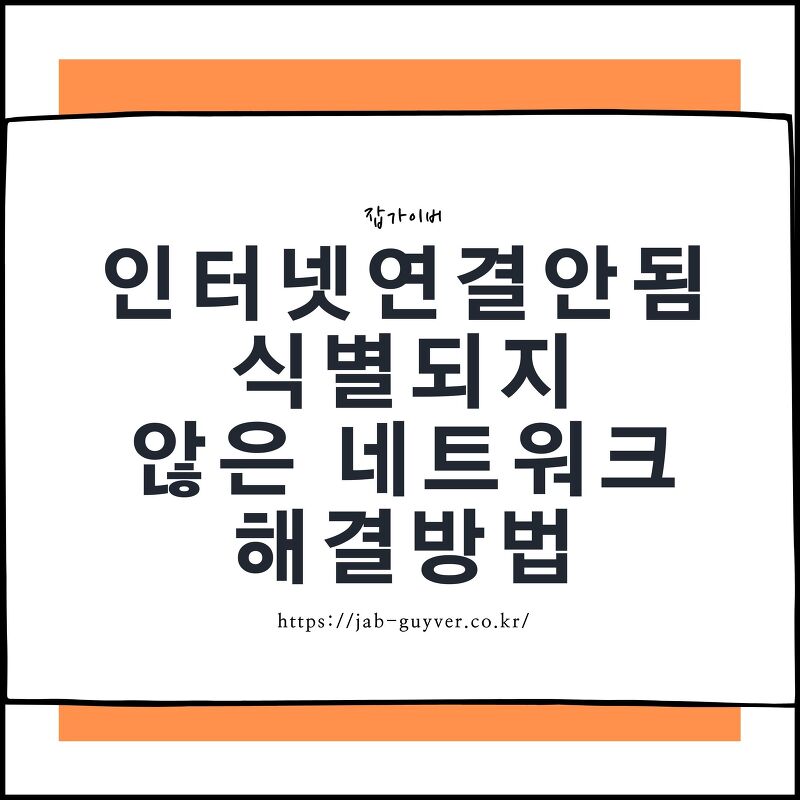


![ipTIME 공유기 연결 방법 [인터넷 연결 설정] Iptime 공유기 연결 방법 [인터넷 연결 설정]](https://t1.daumcdn.net/cfile/tistory/15163E354F3D10BC19)

![삼성 노트북/윈도우 태블릿] 유선랜을 이용하여 인터넷 연결이 안됩니다. | 삼성전자서비스 삼성 노트북/윈도우 태블릿] 유선랜을 이용하여 인터넷 연결이 안됩니다. | 삼성전자서비스](https://www.samsungsvc.co.kr/proxy?isAttach=true&faqFlag=true&fileInfo=KTllLV9rTGNCS0JsMEJDLksvfERfK3kjQC5lKi9fQ0sybmVYWlwtKiE1bExqXHwtITozTDRNZTlrX0psLkEtYTIpWGVLS0UjX0VCMUNdLTNLazR8TjIvXkIvZVpLRHtea196ZXwpYjRramUtXEIuOjMkWGwrMzthOk5fQl42YC1cXmU0O2tjeSs6bEw6fiQjTX1sXTdAajNNTjM=&fileName=LAN_002.gif)
![WAN 포트 연결 안됨, WAN 포트 인터넷 연결 안됨, 컴퓨터 직접 연결 됨, 공유기 연결하면 안 됨]에 대한 QnA : 네이버 블로그 Wan 포트 연결 안됨, Wan 포트 인터넷 연결 안됨, 컴퓨터 직접 연결 됨, 공유기 연결하면 안 됨]에 대한 Qna : 네이버 블로그](https://mblogthumb-phinf.pstatic.net/MjAxODAzMDZfMjE3/MDAxNTIwMjg3NTA1NzE0.xElFwEiKk9towbd2SvT-ic2C8D-ubl4fIu1lFGD3WcEg.9VDSenDSqgGmtmxwzmFbjVxQ_HymRhJsUo1Vv6mJe3Ig.JPEG.kumdongil/2%EC%A4%91%EA%B3%B5%EC%9C%A0%EA%B8%B0_%EC%97%B0%EA%B2%B0.jpg?type=w800)
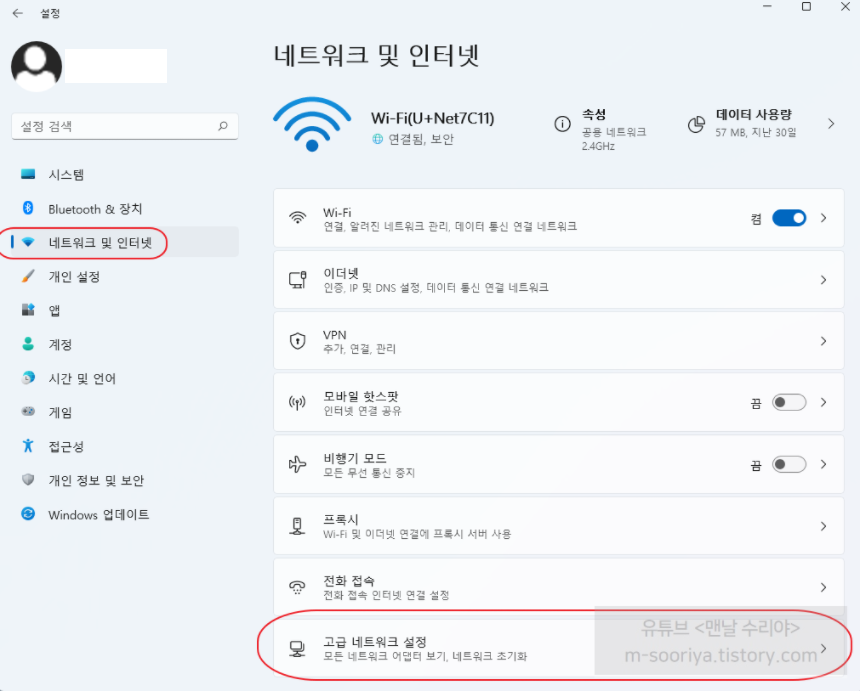
![컴퓨터 노트북 인터넷 연결이 안될때] 전산팀장이 알려주는 10가지 해결법, 윈도우10 인터넷 연결이 갑자기 안될때, 자꾸 끊겨요, 와이파이는 되는데 인터넷이 안되요, - YouTube 컴퓨터 노트북 인터넷 연결이 안될때] 전산팀장이 알려주는 10가지 해결법, 윈도우10 인터넷 연결이 갑자기 안될때, 자꾸 끊겨요, 와이파이는 되는데 인터넷이 안되요, - Youtube](https://i.ytimg.com/vi/uILldlG9BSM/maxresdefault.jpg)
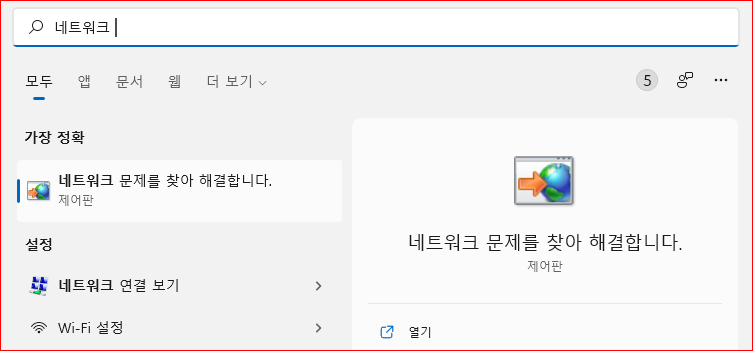




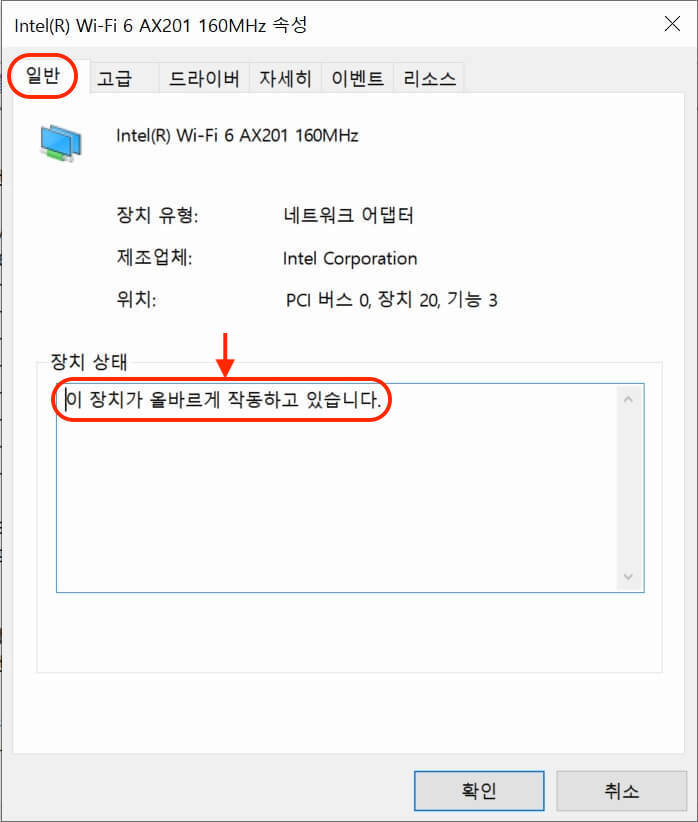


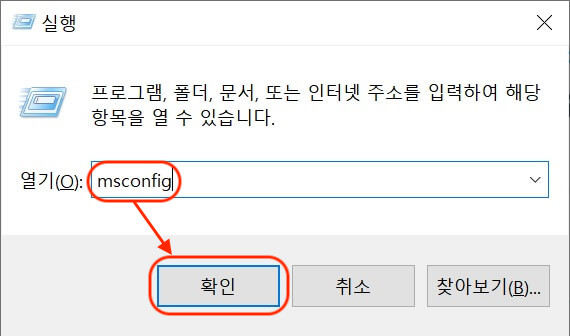

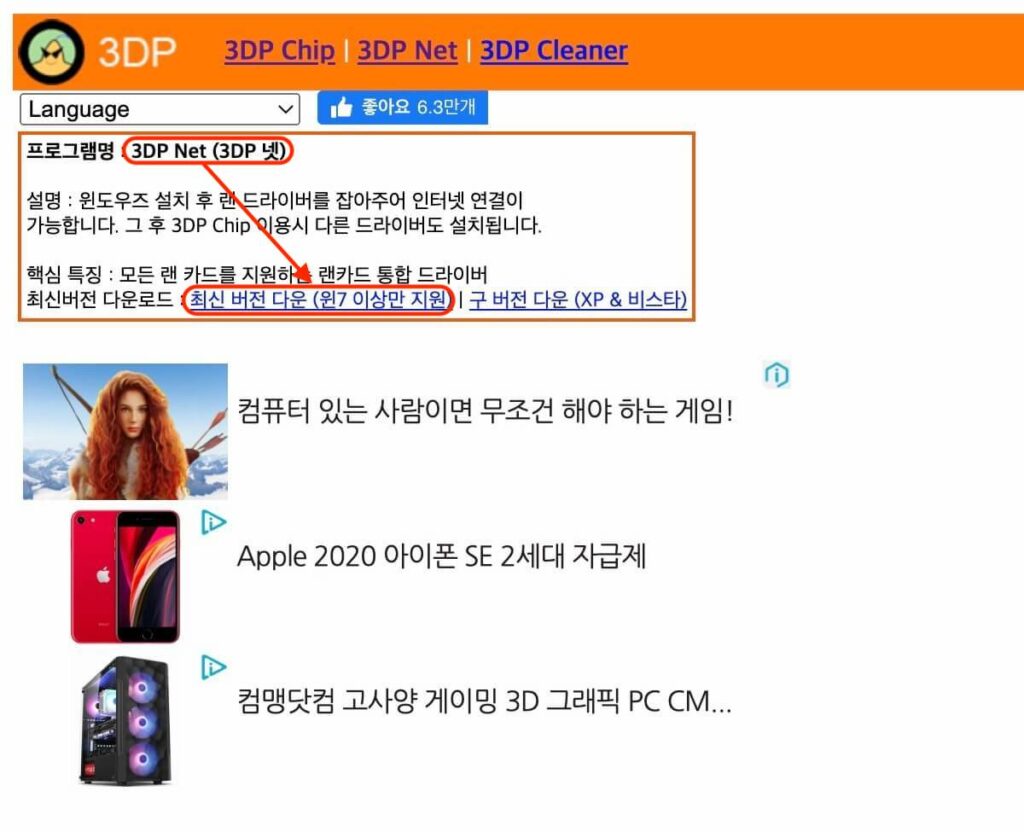

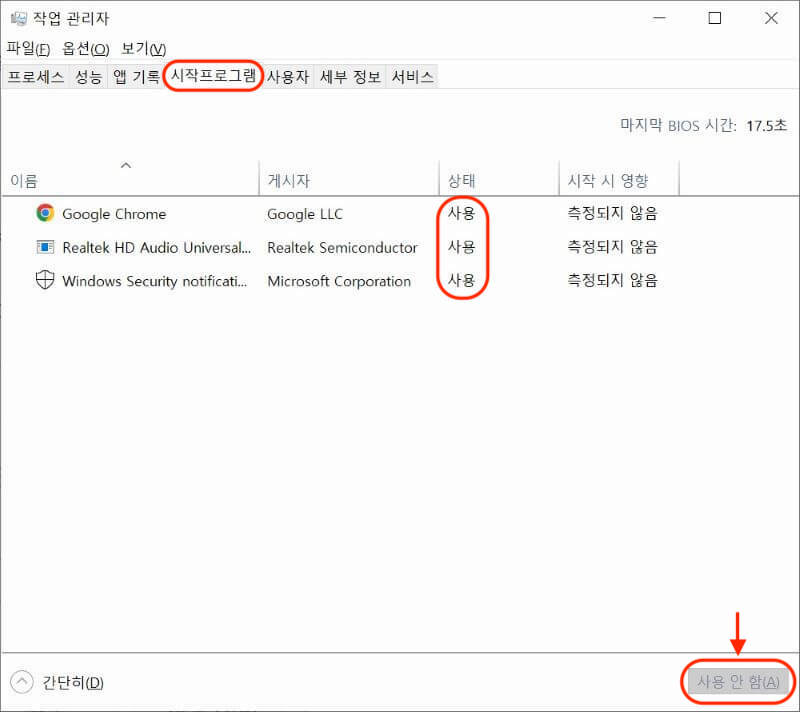
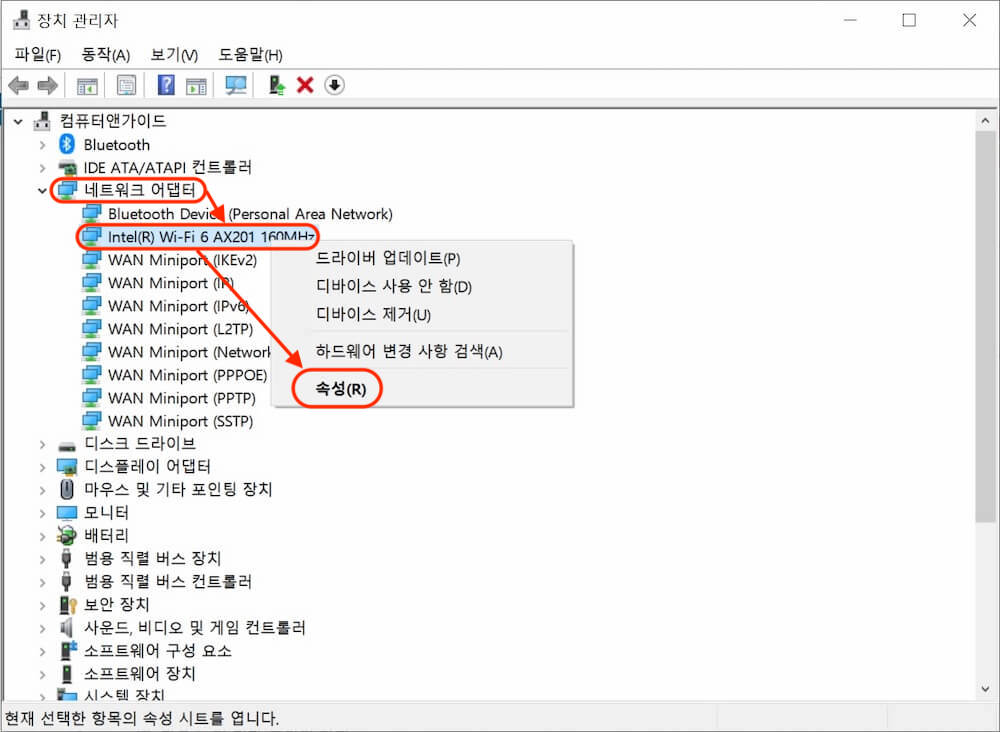
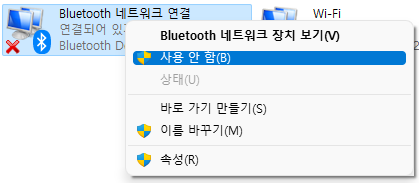


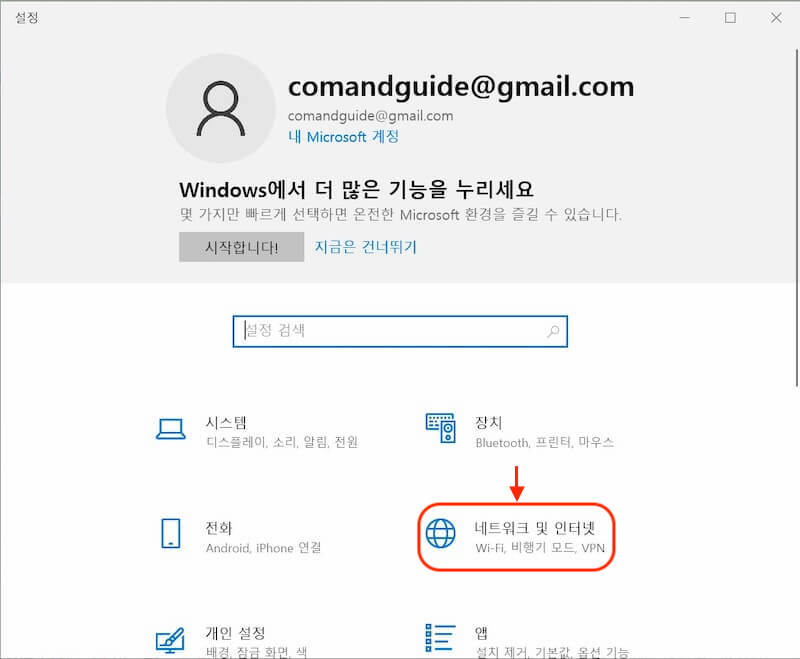
![삼성 노트북/윈도우 태블릿] 무선랜 연결이 안될 경우 무선랜 드라이버 및 설정 상태 확인하는 방법을 알려주세요. | 삼성전자서비스 삼성 노트북/윈도우 태블릿] 무선랜 연결이 안될 경우 무선랜 드라이버 및 설정 상태 확인하는 방법을 알려주세요. | 삼성전자서비스](https://www.samsungsvc.co.kr/proxy?isAttach=true&fileInfo=KTllLV9rTGNCS0JsMEJDLksvfERfK3kjQC5lKi9fQ0sybmVYWlwqYCE/bDFqfnx5ITUzSn1FYWJrakplL0EhYX4pSnxNQXkuX0VEMS5dKjNLfDQxTjovW2tdX1hfa21Ma0UtXzdELShfal8tK0IoOjNOWC0rQjtlKyRjLV8rXSNcQ2U5N2sseSE6MUwqfmEjQX1lXV9AfDNFTko__C__&fileName=1-2.gif&fromNamo=true&faqFlag=true)
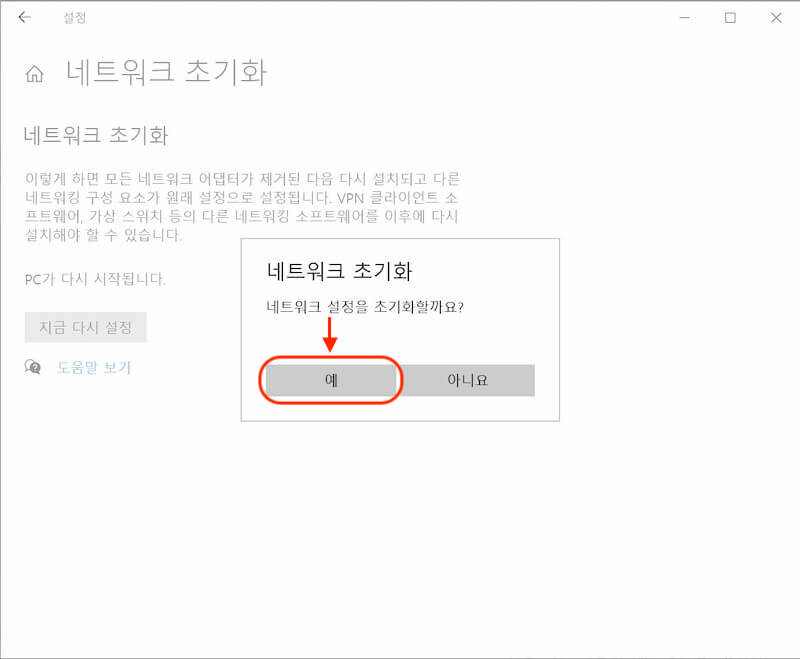







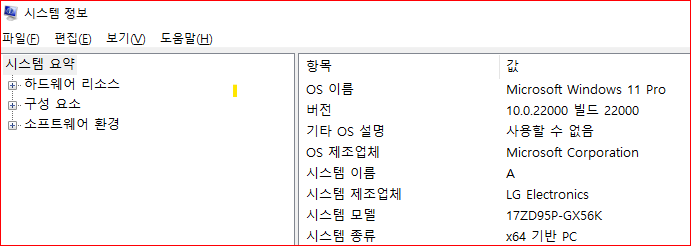

![인터넷 연결이 안됨, 인터넷 연결 안돼요, 인터넷 연결 장애]의 모든 것 QnA 인터넷 연결이 안됨, 인터넷 연결 안돼요, 인터넷 연결 장애]의 모든 것 Qna](https://img1.daumcdn.net/thumb/R300x0/?fname=https://blog.kakaocdn.net/dn/bSZ2iR/btqB6YLPMB1/uE0TwFWu4UBDCLO7vwcp00/img.png)
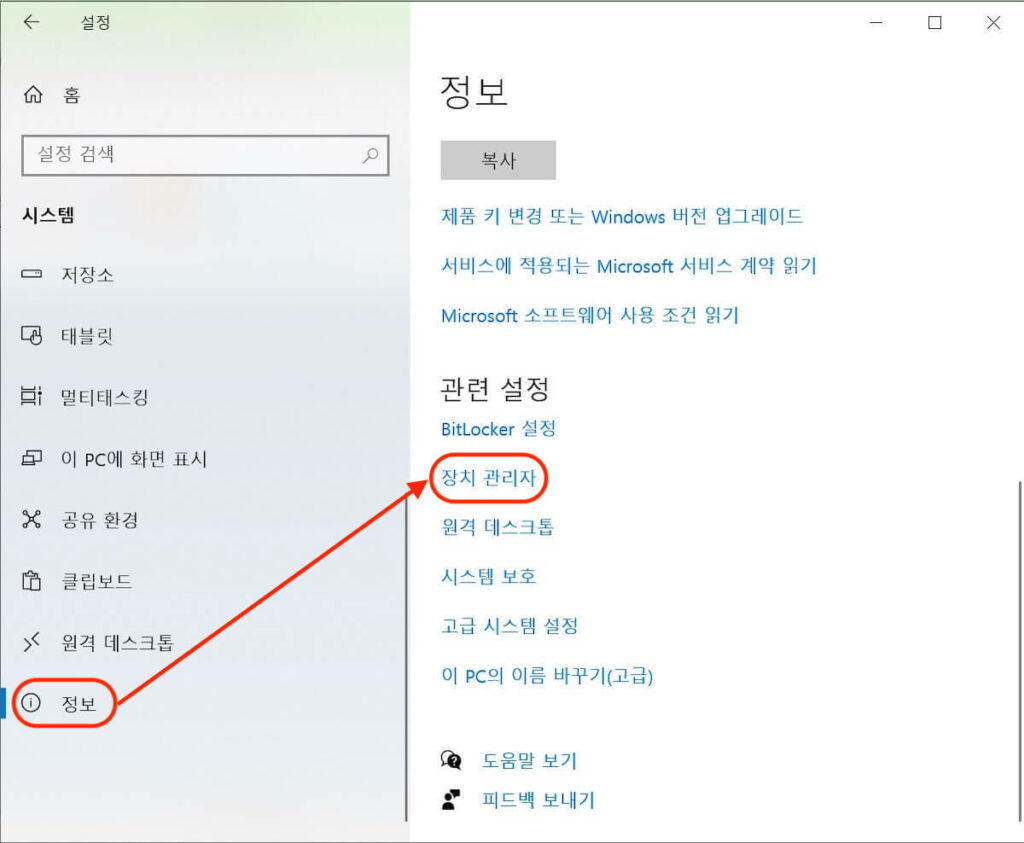

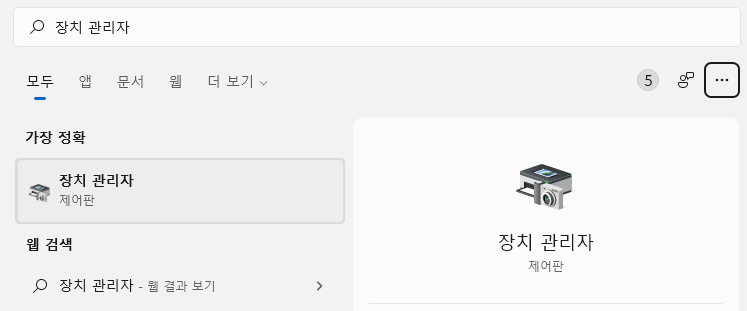
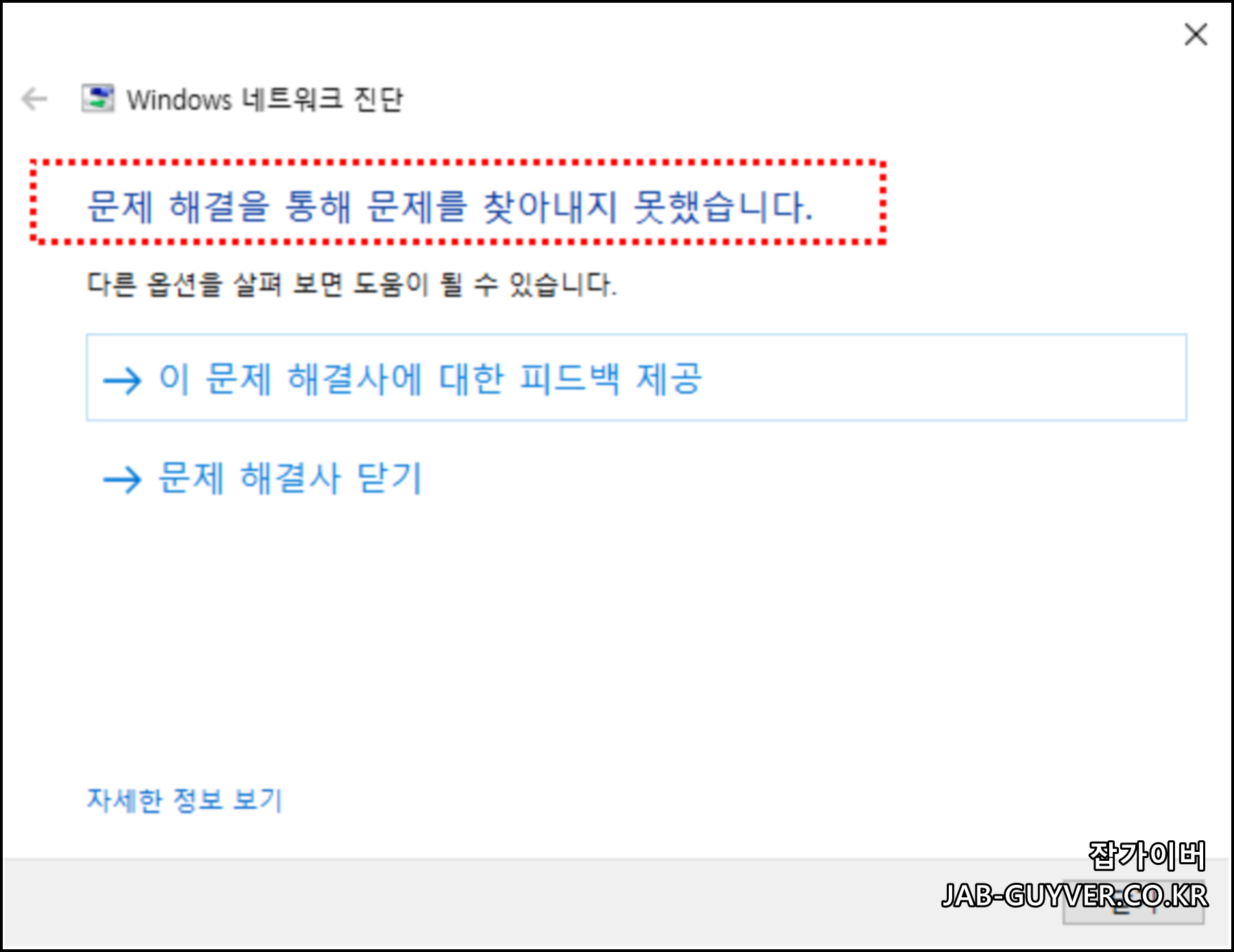


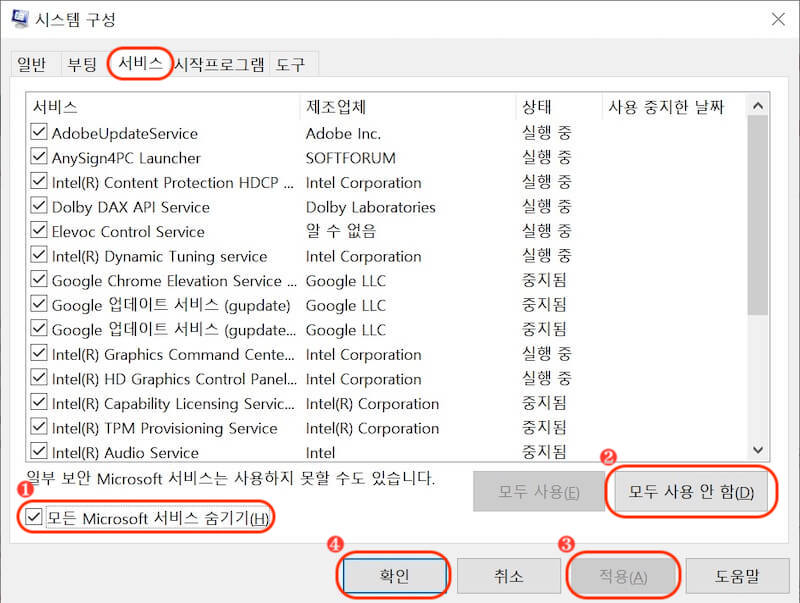


![컴퓨터 인터넷 연결 방법] PC 노트북 윈도우7 인터넷 연결, IP 입력 방법, WIFI 와이파이 computer pc ip settings internet connection - YouTube 컴퓨터 인터넷 연결 방법] Pc 노트북 윈도우7 인터넷 연결, Ip 입력 방법, Wifi 와이파이 Computer Pc Ip Settings Internet Connection - Youtube](https://i.ytimg.com/vi/x8NMhCswe6U/maxresdefault.jpg)
Article link: 랜선 연결 안됨.
주제에 대해 자세히 알아보기 랜선 연결 안됨.